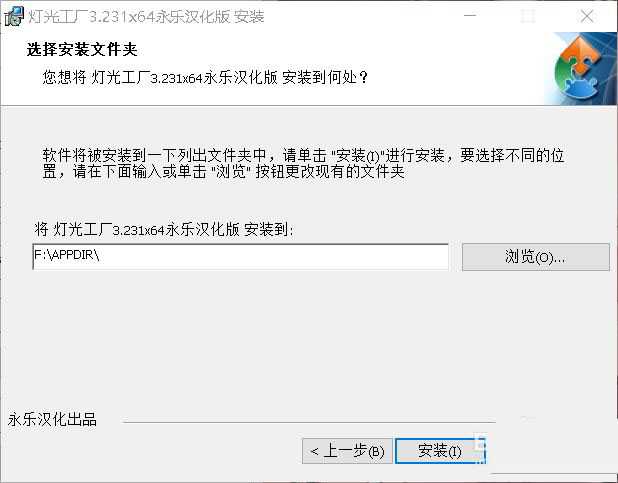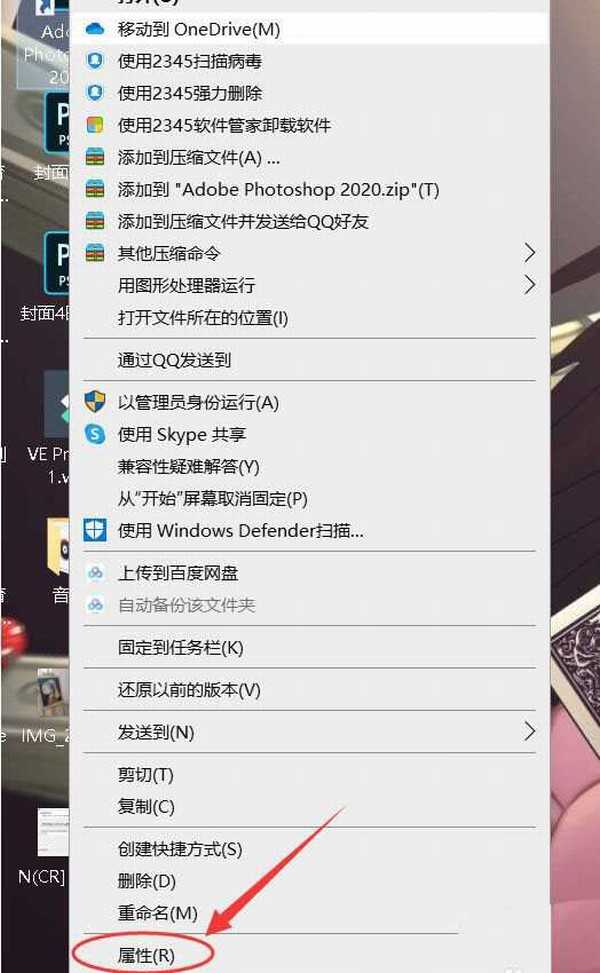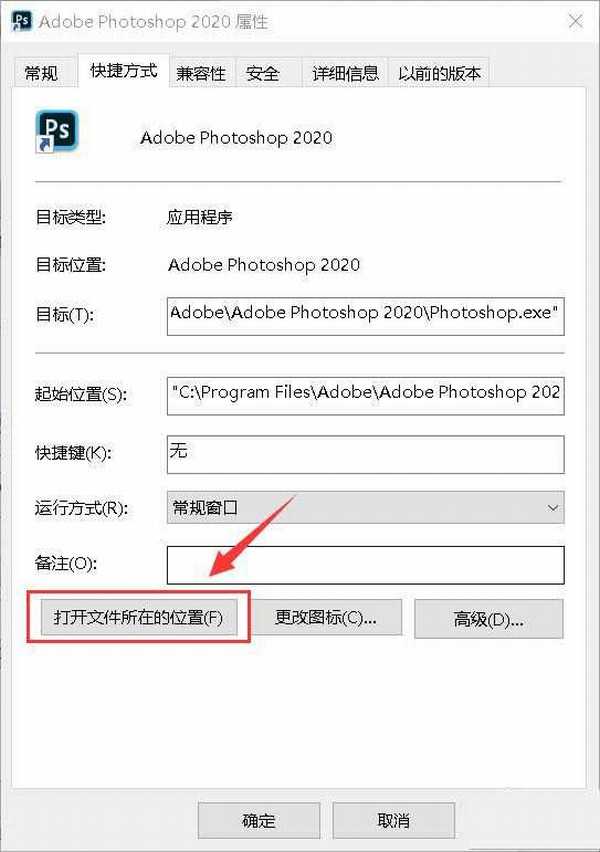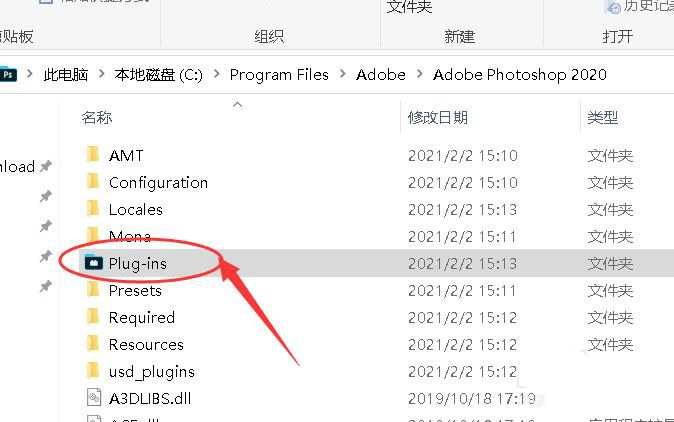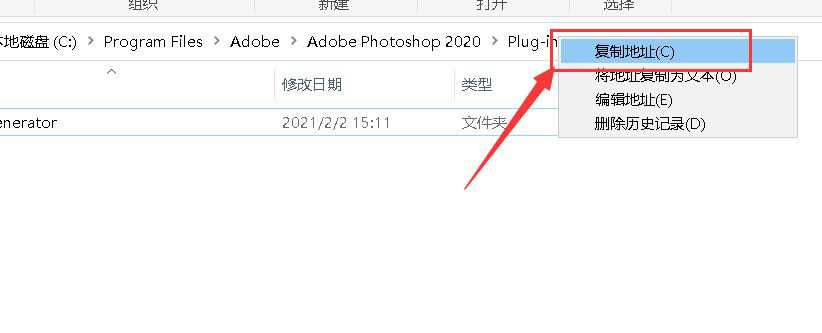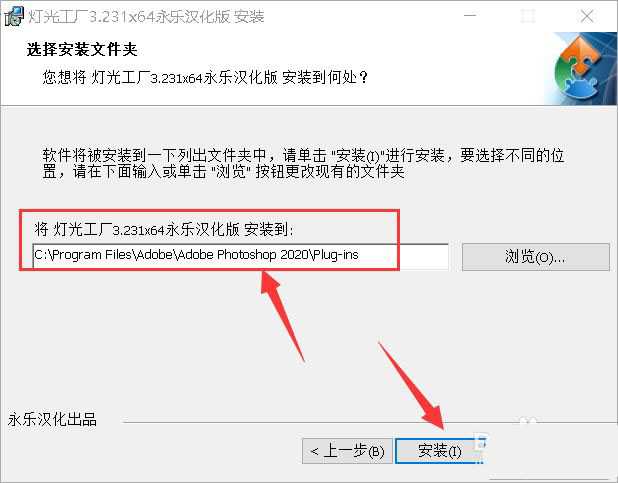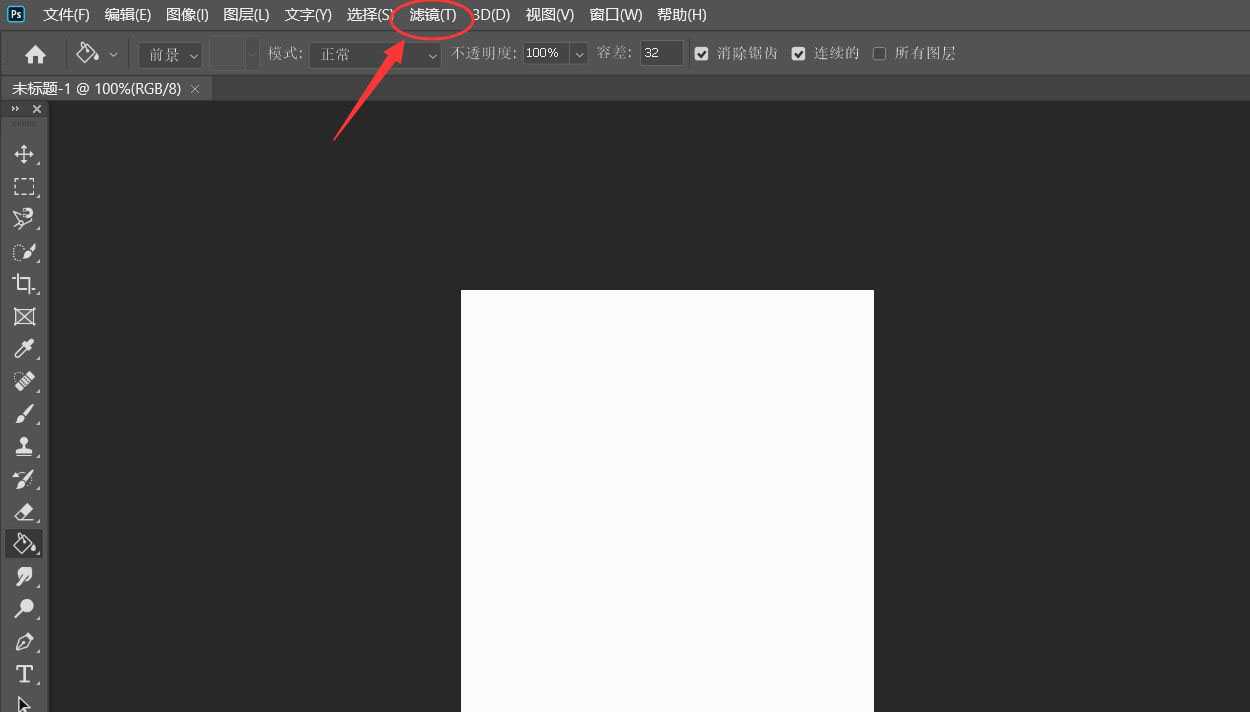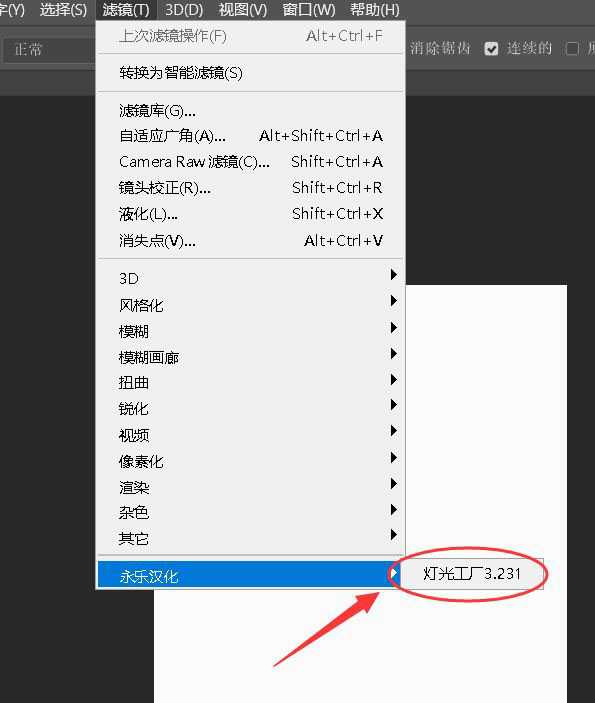站长资源平面设计
ps怎么安装灯光工厂插件? ps灯光工厂插件的添加方法
简介Photoshop如何安装灯光工厂插件?想要安装灯光工厂插件,该怎么操作呢?下面我们就来看看详细的教程。软件名称:Adobe Photoshop 2020 v21.2.4.323 ACR13.1/12.4 中文版+安装教程软件大小:1.93GB更新时间:2020-12-08立即下载软件名称:相片
Photoshop如何安装灯光工厂插件?想要安装灯光工厂插件,该怎么操作呢?下面我们就来看看详细的教程。
- 软件名称:
- Adobe Photoshop 2020 v21.2.4.323 ACR13.1/12.4 中文版+安装教程
- 软件大小:
- 1.93GB
- 更新时间:
- 2020-12-08立即下载
- 软件名称:
- 相片光源效果工具(Knoll Light Factory Photo灯光工厂) 3.2 汉化安装版
- 软件大小:
- 2.52MB
- 更新时间:
- 2015-01-08立即下载
- 软件名称:
- PS工厂滤镜插件Knoll Light Factory V3.2.3 for Photoshop CC 2018 汉化安装版
- 软件大小:
- 15.4MB
- 更新时间:
- 2018-08-24立即下载
安装插件时先停留在如图所示的位置。
右击photoshop,选择下拉列表中的【属性】。
点击【打开文件所在的位置】。
找到【plug-ins文件】点击进入。
右击鼠标选择【复制地址】。
将其粘贴到要安装的位置,然后点击下方的【安装】即可。
打开ps点击上方的【滤镜】。
可以看到灯光工厂插件插入到ps中了。
以上就是ps灯光工厂插件的添加方法,希望大家喜欢,请继续关注。
相关推荐:
Ps怎么使用portraiture插件磨皮?
ps安装插件无法打开提示插件未经正确签署怎么办?
ps怎么制作法线贴图? ps法线贴图插件的安装使用教程